FLASH操作会考基本操作点
Flash操作相关知识点
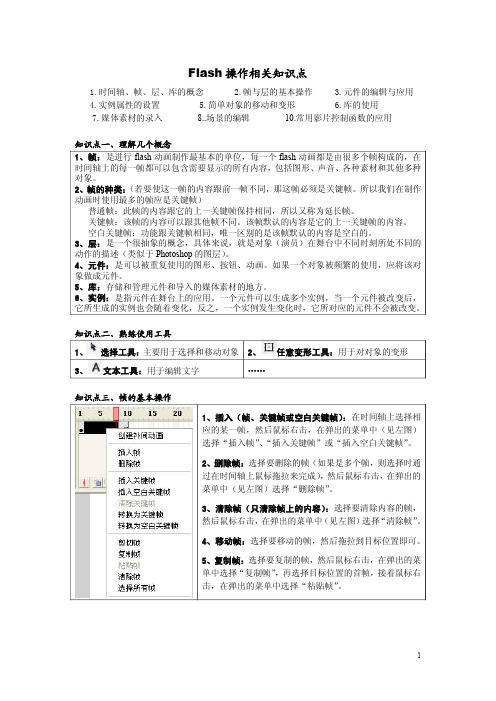
gotoandpaly(“场景名”,帧):跳转到指定场景的某一帧并继续播放下去。
gotoandstop(“场景名”,帧):跳转指定场景的到某一帧并停止播放。
stop():停止播放
play():开始播放
on:按钮命令
stopallsounds():停止当前正在播放的所有声音
fscommand(“quit”):关闭放映文件
2、声音加入舞台上 选择要加入声音的某一帧,然后在属性面板各栏中(见下图)作相应选择。 声音栏:选择相应的声音文件 效果栏:选择相应的声音效果(淡入、淡出等效果) 同步栏:事件(声音独立,跟画面不同步)、数据流(跟画面同步)等选项
3
知识点十、场景的操作
1、打开场景:要对某个场景编辑,应先打开该场景,单击“场景选择按钮”(见上左图), 在弹出的菜单中选择相应场景。
普通帧:此帧的内容跟它的上一关键帧保持相同,所以又称为延长帧。 关键帧:该帧的内容可以跟其他帧不同。该帧默认的内容是它的上一关键帧的内容。 空白关键帧:功能跟关键帧相同,唯一区别的是该帧默认的内容是空白的。 3、层:是一个很抽象的概念,具体来说,就是对象(演员)在舞台中不同时刻所处不同的 动作的描述(类似于 Photoshop 的图层)。 4、元件:是可以被重复使用的图形、按钮、动画。如果一个对象被频繁的使用,应将该对 象做成元件。 5、库:存储和管理元件和导入的媒体素材的地方。 6、实例:是指元件在舞台上的应用。一个元件可以生成多个实例,当一个元件被改变后, 它所生成的实例也会随着变化,反之,一个实例发生变化时,它所对应的元件不会被改变。
2、新建场景:单击菜单“窗口---其它面板---场景”,打开场景面板(见上右图),在该面 板上单击 即可。
3、场景改名:在场景面板里双击场景名,然后输入新的场景名,最后按回车即可。
第二章 Flash基本操作
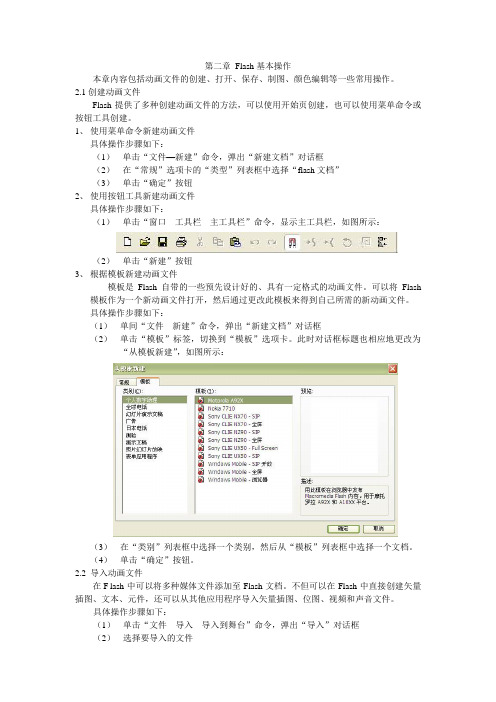
第二章Flash基本操作本章内容包括动画文件的创建、打开、保存、制图、颜色编辑等一些常用操作。
2.1创建动画文件Flash提供了多种创建动画文件的方法,可以使用开始页创建,也可以使用菜单命令或按钮工具创建。
1、使用菜单命令新建动画文件具体操作步骤如下:(1)单击“文件—新建”命令,弹出“新建文档”对话框(2)在“常规”选项卡的“类型”列表框中选择“flash文档”(3)单击“确定”按钮2、使用按钮工具新建动画文件具体操作步骤如下:(1)单击“窗口---工具栏---主工具栏”命令,显示主工具栏,如图所示:(2)单击“新建”按钮3、根据模板新建动画文件模板是Flash自带的一些预先设计好的、具有一定格式的动画文件。
可以将Flash 模板作为一个新动画文件打开,然后通过更改此模板来得到自己所需的新动画文件。
具体操作步骤如下:(1)单间“文件---新建”命令,弹出“新建文档”对话框(2)单击“模板”标签,切换到“模板”选项卡。
此时对话框标题也相应地更改为“从模板新建”,如图所示:(3)在“类别”列表框中选择一个类别,然后从“模板”列表框中选择一个文档。
(4)单击“确定”按钮。
2.2 导入动画文件在F lash中可以将多种媒体文件添加至Flash文档。
不但可以在Flash中直接创建矢量插图、文本、元件,还可以从其他应用程序导入矢量插图、位图、视频和声音文件。
具体操作步骤如下:(1)单击“文件---导入---导入到舞台”命令,弹出“导入”对话框(2)选择要导入的文件(3)单击“打开”按钮2.3 保存动画文件在Flash进行创作的过程中,可以使用多种方式保存动画文件,也可以在推出Flash时保存动画文件。
1、保存动画文件在使用“保存”命令保存文档时,Flash会执行一次快速保存,将新信息追加到现有文件中。
在使用“另存为”命令保存时,Flash会将新信息安排到文件中,在磁盘上创建一个其他的文件。
2、将动画文件另存为模板具体操作步骤如下:(1)单击“文件---另存为模板”命令,弹出“另存为模板”对话框(2)在“名称”文本框中输入模板的名称(3)从“类别”下拉列表中选择一种类别或输入一个名称,以便创建新类别(4)在“描述”文本框中输入模板的说明(5)单击“保存”按钮2.3 发布Flash动画在完成动画的制作后,可以将动画输出为其他格式的文件。
Flash操作要点
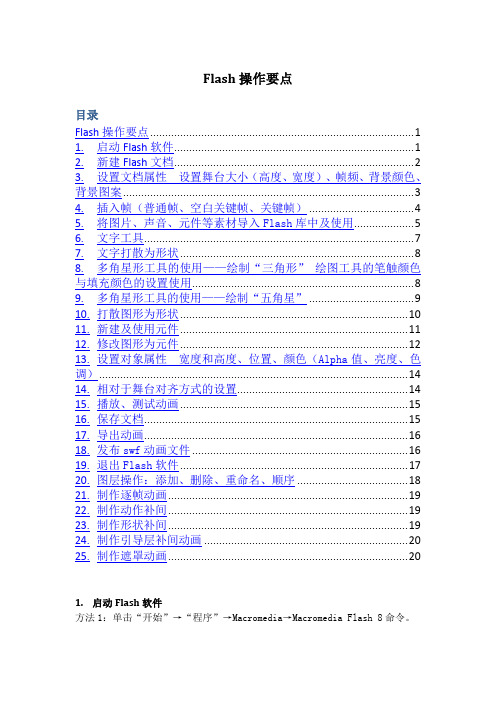
Flash操作要点目录Flash操作要点 (1)1.启动Flash软件 (1)2.新建Flash文档 (2)3.设置文档属性设置舞台大小(高度、宽度)、帧频、背景颜色、背景图案 (3)4.插入帧(普通帧、空白关键帧、关键帧) (4)5.将图片、声音、元件等素材导入Flash库中及使用 (5)6.文字工具 (7)7.文字打散为形状 (8)8.多角星形工具的使用——绘制“三角形”绘图工具的笔触颜色与填充颜色的设置使用 (8)9.多角星形工具的使用——绘制“五角星” (9)10.打散图形为形状 (10)11.新建及使用元件 (11)12.修改图形为元件 (12)13.设置对象属性宽度和高度、位置、颜色(Alpha值、亮度、色调) (14)14.相对于舞台对齐方式的设置 (14)15.播放、测试动画 (15)16.保存文档 (15)17.导出动画 (16)18.发布swf动画文件 (16)19.退出Flash软件 (17)20.图层操作:添加、删除、重命名、顺序 (18)21.制作逐帧动画 (19)22.制作动作补间 (19)23.制作形状补间 (19)24.制作引导层补间动画 (20)25.制作遮罩动画 (20)1.启动Flash软件方法1:单击“开始”→“程序”→Macromedia→Macromedia Flash 8命令。
方法2:在“我的电脑”中双击打开任何一个扩展名为“*.fla”的Flash文档。
2.新建Flash文档(1)单击“文件”→“新建”命令(2)在“新建文档”对话框中选择“Flash文档”选项3.设置文档属性设置舞台大小(高度、宽度)、帧频、背景颜色、背景图案(1)打开“文档属性”对话框方法1:可以通过单击“修改”→“文档”命令方法2: 通过单击“属性”面板中“大小”后面的按钮,弹出“文档属性”对话框。
(如果不显示“文档属性”对话框,可通过选择菜单“窗口”>“属性”>“属性”打开)(2)在“文档属性”对话框中设置文档的大小、背景色、动画帧频率fps和标尺的单位。
Flash必备基础知识和基本操作
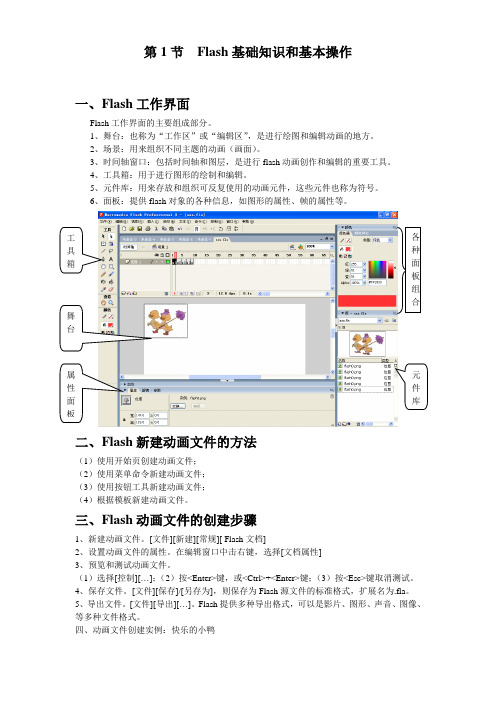
第1节 Flash 基础知识和基本操作一、Flash 工作界面Flash 工作界面的主要组成部分。
1、舞台:也称为“工作区”或“编辑区”,是进行绘图和编辑动画的地方。
2、场景:用来组织不同主题的动画(画面)。
3、时间轴窗口:包括时间轴和图层,是进行flash 动画创作和编辑的重要工具。
4、工具箱:用于进行图形的绘制和编辑。
5、元件库:用来存放和组织可反复使用的动画元件,这些元件也称为符号。
6、面板:提供flash 对象的各种信息,如图形的属性、帧的属性等。
二、Flash 新建动画文件的方法(1)使用开始页创建动画文件; (2)使用菜单命令新建动画文件; (3)使用按钮工具新建动画文件; (4)根据模板新建动画文件。
三、Flash 动画文件的创建步骤1、新建动画文件。
[文件][新建][常规][ Flash 文档]2、设置动画文件的属性。
在编辑窗口中击右键,选择[文档属性]3、预览和测试动画文件。
(1)选择[控制][…];(2)按<Enter>键,或<Ctrl>+<Enter>键;(3)按<Esc>键取消测试。
4、保存文件。
[文件][保存]/[另存为],则保存为Flash 源文件的标准格式,扩展名为.fla 。
5、导出文件。
[文件][导出][…]。
Flash 提供多种导出格式,可以是影片、图形、声音、图像、等多种文件格式。
四、动画文件创建实例:快乐的小鸭工具箱舞台属性面板元件库 各种面板组合(略)第2节Flash图形编辑(工具箱)Flash既可以处理位图,又可以处理矢量图。
Flash中的图形编辑主要依赖于工具箱,它提供了绘制、编辑图形的全套工具,是制作动画过程中使用最多的工具面板,工具箱分为四个部分:绘图工具、视图工具、颜色工具和辅助选项。
第3节创建Flash动画一、Flash动画的分类1、逐帧动画:动画中的每一帧的内容都需要修改,它适合于每一帧中的图像都需要更改的复杂动画。
flash入门必备知识点
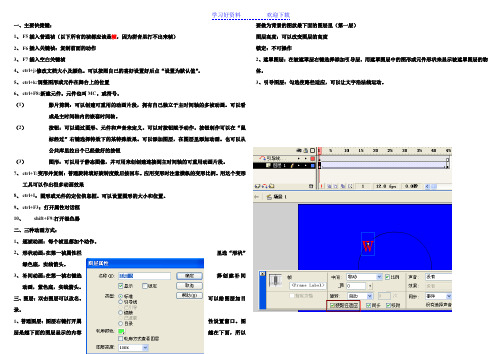
七、右图红框工具可以修改已经完成的动画。你可以先画一个圆,然后用这个工具把圆改成个心型。也可以用多个图形拼成一个图形,然后把多余的去掉。
八、可以导入现成的SWF文件到某一层。做为自己的东西。也可以导入GIF动画。让GIF动画循环播放(复制GIF的祯然后粘贴到后面的祯里,在视觉上就是一个连续的动作)。
九、修改/转换/比例与旋转:可以修改图形的比例。Ctrl+alt+s
、
函数:
1、random()函数:
random在actionscrip中是一个应用相当广的函数,它的作用是获取0到指定整数之间的任意整数。利用它,我们可以解决随机显示,随机移动等一系列的效果。是复杂动画的基础,对random函数的灵活应用,是我们解决很多实际问题,创造奇妙效果的前提。我们来看看它的语法:
三、选择查看方式
Outlines:快捷键(Ctrl+Shift+Alt+O),显示轮廓;
Fast:快捷键(Ctrl+Shift+Alt+F),快速显示;
一、主要快捷键:
1、F5插入普通祯(以下所有的祯都应该是帧,因为拼音里打不出来帧)
2、F6插入关键祯:复制前面的动作
3、F7插入空白关键祯
4、ctrl+j:修改文档大小及颜色。可以按照自己的喜好设置好后点“设置为默认值”。
5、ctrl+k:调整图形或元件在舞台上的位置
6、ctrl+F8:新建元件。元件也叫MC。或符号。
2、形状动画:在第一祯属性栏里选“形状”绿色底,实线箭头。
3、补间动画:在第一祯右键选择创建补间动画,紫色底,实线箭头。
flash常用知识点
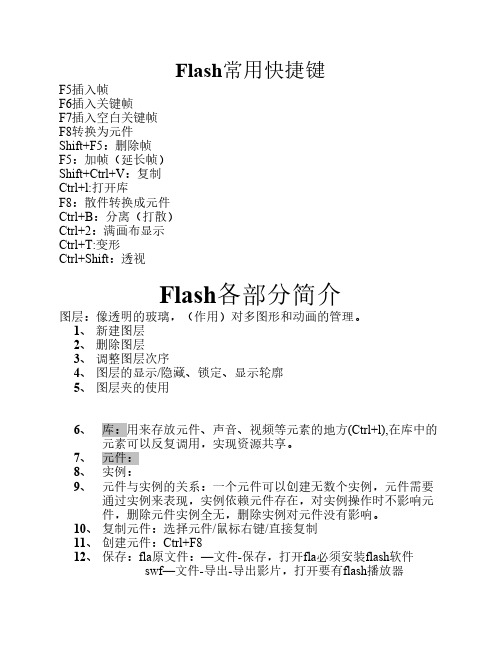
Flash常用快捷键F5插入帧F6插入关键帧F7插入空白关键帧F8转换为元件Shift+F5:删除帧F5:加帧(延长帧)Shift+Ctrl+V:复制Ctrl+l:打开库F8:散件转换成元件Ctrl+B:分离(打散)Ctrl+2:满画布显示Ctrl+T:变形Ctrl+Shift:透视Flash各部分简介图层:像透明的玻璃,(作用)对多图形和动画的管理。
1、新建图层2、删除图层3、调整图层次序4、图层的显示/隐藏、锁定、显示轮廓5、图层夹的使用6、库:用来存放元件、声音、视频等元素的地方(Ctrl+l),在库中的元素可以反复调用,实现资源共享。
7、元件:8、实例:9、元件与实例的关系:一个元件可以创建无数个实例,元件需要通过实例来表现,实例依赖元件存在,对实例操作时不影响元件,删除元件实例全无,删除实例对元件没有影响。
10、复制元件:选择元件/鼠标右键/直接复制11、创建元件:Ctrl+F812、保存:fla原文件:—文件-保存,打开fla必须安装flash软件swf—文件-导出-导出影片,打开要有flash播放器exe—文件-创建播放器,13、文字14、静态文字:字体、颜色、大小、字间距;段落:对齐、文本方向;选项:链接。
15、(文本默认是不能添加成渐变颜色,如果必须改成渐变,就将文字打散(Ctrl+B))16、动态文字17、18、组合对象:不会放入库中,对散件进行组合是,先组合的对象放在下面,后组合的对象放在上面。
绘制对象。
19、取消组合或者分离20、形变动画的制作(矩形变圆形)—所谓形变动画是形状发生改变呢的动画。
21、形变条件:(1)对象为散件(2)创建补件形变22、23、调用不同文档的元件24、25、显示标尺:Ctrl+Sift+Alt+R26、在制作逐帧动画时,由于不需要创建补间(及过度帧),所以对象的类型可以为任意类型(包括:散件、元件、文字、组合的对象等)27、变换点:指的是习物体进行一系列变换操作是参照的点。
Flash知识点总结与操作重点

Flash知识点总结与操作重点Flash学问点总结与操作重点Flash动画是一种交互式动画设计工具,用它可以将音乐,声效,动画以及富有新意的界面融合在一起,以制作出高品质的网页动态效果。
下面是我整理的Flash学问点总结与操作重点,欢迎阅读!一、操作学问点:1、动画基本制作(1)动画文件打开(以库文件打开)(2)动画文件新建(背景色、大小、每秒帧数)、素材导入(3)基本图形制作(五角星、多边形、心形、叶片、放射状填空等)(4)保存或导出影片2、图形元件与影片元件制作通过定义或利用图形元件或影片元件进行动画制作。
如何将一张图片进行转化位其中对象的图形元件?如飞机、汽车等3、逐帧动画制作:每一帧都是关键帧,各帧延时时间可以多帧或更多4、过渡动画制作(变形AB 动作AA)(1)变形动画(Shape):从一组文字过渡到另一组文字,从一个对象变成另一个对象(2)动作动画(motion):一个元件对象翻转、运动、透亮渐变或颜色设置5、动画预设制作关键帧→选择该关键帧(对象必需是影片原件)→打开窗口菜单中“动画预设”面板---选择“默认预设”中某与效果6、多图层使用操作留意:(1)设置背景层,将不同对象的运动应放置在不同的层上;(2)多图层中同时发生的`时间点设定7、运动引导线----引导线的制作(引导线层、被引导层)如何从一个对象中抽取轮廓作为引导线?运动对象必需是元件或影片元件,中心点与引导线重合一个引导层还可以链接多个被引导层,使多个对象沿同一路径运动8、遮罩----Flash中素材抠像运动遮罩层对象运动,被遮罩不动,如探照灯效果、光移动效果遮罩层对象不动,被遮罩运动,如文字中颜色转变遮罩层对象动画,被遮罩运动9、动画把握操作帧把握:停止、播放按钮元件、时间、把握二、操作重点:举例说明(1)背景图层制作——多图片、放射状图片(2)元件属性调整——调色、透亮等设置且动画制作(3)元件中心点移动——转变引导线动画、对象元件旋转、翻转运动方式,例如(连续复制、翻书、单摆、特殊翻转、探照灯等)(4)多图层动画对象的时间关系——对象碰撞、同时发生等(如小球碰撞等) (5)对象的连续运动或转变——时间连接(如小球变成飞机,飞机沿引导线运动等)(6)一个引导层还可以链接多个被引导层,使多个对象沿同一路径运动(如小球追逐、碰撞等)(7)遮罩的引用——遮罩层对象的样子转变或运动(如望远镜、探照灯、文字扫光等)(8)遮罩的引用——被遮罩层对象的样子转变或运动(如对象中光、多彩的转变等)(9)运动对象穿过某一物体(例如射箭、蝴蝶花丛飞舞、飞机穿云等)(10)留意打开外部库、利用外部库素材制作,以及影片文件的导出。
FLash知识点大全 (小学信息技术第三册下册)
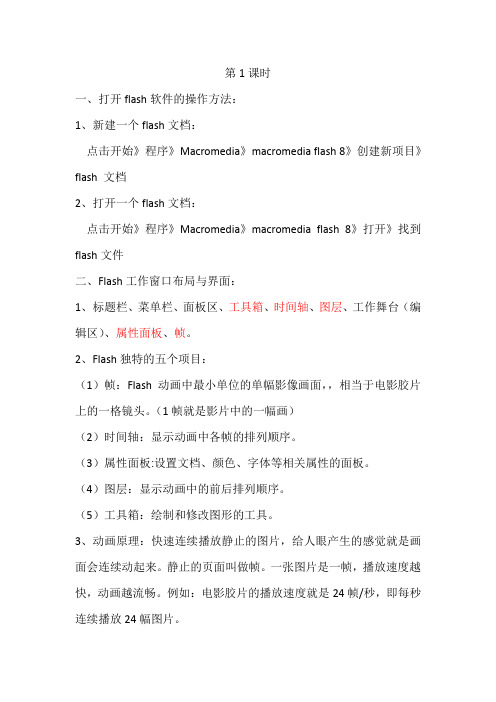
第1课时一、打开flash软件的操作方法:1、新建一个flash文档:点击开始》程序》Macromedia》macromedia flash 8》创建新项目》flash 文档2、打开一个flash文档:点击开始》程序》Macromedia》macromedia flash 8》打开》找到flash文件二、Flash工作窗口布局与界面:1、标题栏、菜单栏、面板区、工具箱、时间轴、图层、工作舞台(编辑区)、属性面板、帧。
2、Flash独特的五个项目:(1)帧:Flash动画中最小单位的单幅影像画面,,相当于电影胶片上的一格镜头。
(1帧就是影片中的一幅画)(2)时间轴:显示动画中各帧的排列顺序。
(3)属性面板:设置文档、颜色、字体等相关属性的面板。
(4)图层:显示动画中的前后排列顺序。
(5)工具箱:绘制和修改图形的工具。
3、动画原理:快速连续播放静止的图片,给人眼产生的感觉就是画面会连续动起来。
静止的页面叫做帧。
一张图片是一帧,播放速度越快,动画越流畅。
例如:电影胶片的播放速度就是24帧/秒,即每秒连续播放24幅图片。
三、如何使用flash软件播放影片:方法1、单击“控制”菜单》“播放”选项(或者直接按回车键)。
(方法1是在原来的工作区播放动画,默认播放到最后一帧会自动停止)方法2、单机“控制”菜单》”测试影片“选项(或者按CTRL+回车键)(方法2是以一个独立的窗口播放,关闭测试窗口可以返回主场景)四、保存和退出功能保存文件;单击“文件”菜单》单击“保存”选项》选择作品保存位置》输入作品名称》单击“保存”按钮。
退出flash软件:单击“文件”菜单》单击“退出”按钮》按“确认”。
在创作作品时,为了避免中途断电或发生接手机重启等意外而丢失信息,可以适时选择“保存”操作,把作品以文件的形式保存在计算机的硬盘中。
第2课时一、运用flash工具箱中的工具,我们可以进行图像的绘制、涂色、选择、和修改。
二、“线条”工具是flash中最常用的工具之一,它不但能绘制出简单的实线,还能绘制出多种效果的线条,如虚线、点状线、斑马线等。
- 1、下载文档前请自行甄别文档内容的完整性,平台不提供额外的编辑、内容补充、找答案等附加服务。
- 2、"仅部分预览"的文档,不可在线预览部分如存在完整性等问题,可反馈申请退款(可完整预览的文档不适用该条件!)。
- 3、如文档侵犯您的权益,请联系客服反馈,我们会尽快为您处理(人工客服工作时间:9:00-18:30)。
难点:
1.如何在FLASH中进行文字’垂直, 从左向右’的操作?
2. 当前第几帧哪里看?
3. 如何将图片’导入到舞台’或者’导入到库’?
4. 如何设置图片的’宽’和’高’, 以及改版图片的坐标轴(X, Y)?
5. 图片的Alpha值的设定
请首先选中需要改变Alpha值的元件
6. 如何将声音插入帧?
首先选中要插入声音的图层上的指定的帧, 然后查看声音文件是否已经导入到库, 最后,在下图所示位置选中要插入的音频文件.
7. 为何形状补间动画常常是虚线?
动画分两种,一个是形状补间,一个是动画补间。
形状补间的两个关键帧上必须是形状或者绘制对象(点上去都是颗粒),而动画补间必须是元件(点上去是个蓝框框)。
第一如果你做动画的两个关键帧上一个是形状而另一个是元件就会是虚线;
第二就是如果应该用形状补间你却用了动画补间也会是虚线,反过来也会是虚线。
8. 如何设置图片的旋转?
首先选中动画补间的第一帧, 选中需要旋转的对象, 然后在下图所示的位置添加旋转方向.
9. 我要对某层上的声音进行处理,应该到哪里去调整改变该声音的属性?
单击该层上声音的第一帧,然后就可以在窗口下方找到图示的该声音的属性值,可以从中按照题目要求进行具体修改.
10. FLASH的AS脚本在哪里输入?
单击需要写入脚本的’元件’或者’帧’, 在下方可以看到’动作’面板, 单击即可打开输入AS脚本
11. 我没有记住AS脚本,我该怎么办?
在打开’动作面板’以后, 记得打开’脚本助手’按钮, FLASH将协助你完成一部分的输入工作.
12. 如何对元件进行75%的缩放?
在窗口右侧,有一个’对齐,信息,变形’面板, 这个面板中的’变形’面板,可以调整缩放百分比. 注意: 如果找不到这个窗口, 需要到FLASH下拉菜单的’窗口 变形(打勾)’。
